サーバーの作成
「サーバー作成」ボタンをクリックします。
OSイメージが表示されるので、作成するイメージをクリックします。
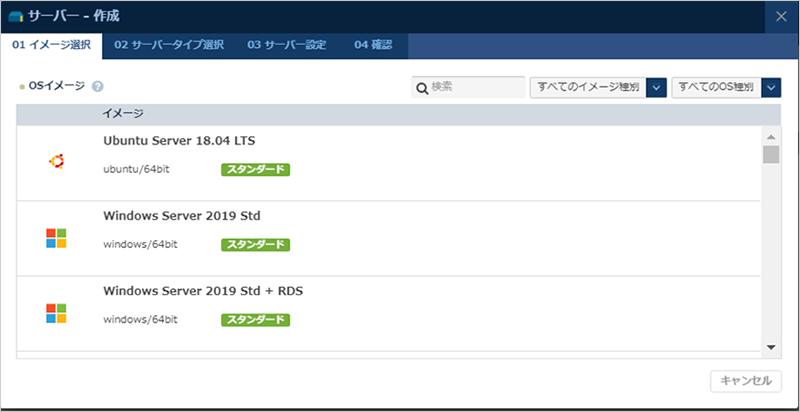
※イメージ選択で、各「Red Hat Enterprise Linux」を選択した場合は、レッドハットソフトウエア サブスクリプション契約ダイアログが表示され、利用規約への同意が必要になります。
サーバーを作成するゾーンを設定後、サーバータイプの一覧から作成するタイプの「選択」をクリックします。
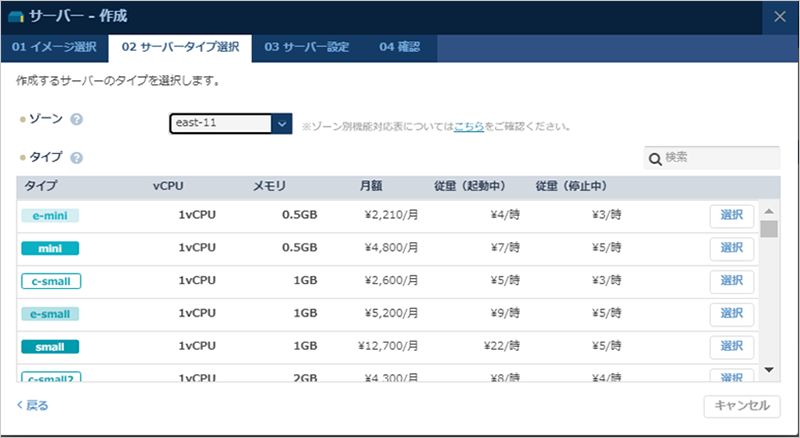
※検索エリアを利用してタイプの対象を絞る際は、APIパラメーターで指定するサーバータイプを入力する必要がありますので、ご注意ください。
APIパラメーターで指定するサーバータイプは下記ページをご覧ください。
クラウド技術仕様/制限値(API(サーバータイプ名・APIパラメーター対応表))サーバーの設定情報を入力します。
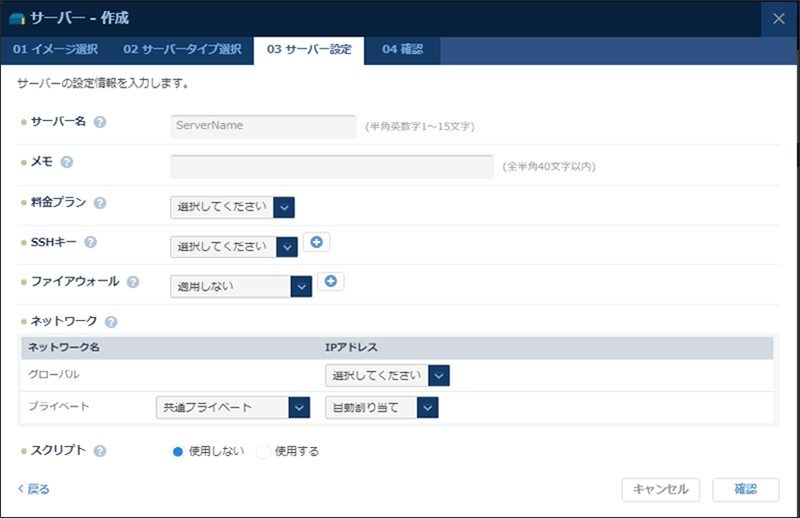
サーバー名
作成するサーバーに名前を設定します。
メモ
メモ情報を設定します。
料金プラン
サーバーに適用する料金プランについて、「月額」「従量」のいずれかを選択します。
SSHキー
SSHキーを選択します。SSHキーを複数作成している場合は、今回作成するサーバーへのログインに使用するものを選択してください。
 ボタンクリックで新規に作成することができます。
ボタンクリックで新規に作成することができます。ファイアウォール
サーバーに適用するファイアウォールを設定します。「適用しない」を選択した場合、すべての通信が許可されます。
 ボタンクリックで新規に作成することができます。
ボタンクリックで新規に作成することができます。ネットワーク
グローバル
「自動割り当て」「付け替えIPアドレス」「利用しない」を選択します。「利用しない」を選択するとインターネットからのアクセスは遮断されます。
プライベート
「共通プライベート」と作成済みのプライベートLANから選択します。
IPアドレスは、「共通プライベート」の場合は「自動割り当て」「付け替えIPアドレス」から、作成済みのプライベートLANを利用する場合は、「自動割り当て」「指定する」「指定しない」から選択します。
【プライベートLAN選択項目】-
自動割り当て:ルーター(DHCP機能)より、DHCPコンフィグに従わずIPアドレスを払い出します。
-
指定する:IPアドレスを指定し、ルーター(DHCP機能)より、指定したIPアドレスを払い出します。
-
指定しない:IPアドレスを指定せず、ルーター(DHCP機能)より、DHCPコンフィグに従いIPアドレスを払い出します。または、ルーター(DHCP機能)を利用せず、OS側の設定に従いIPアドレスを設定します。
スクリプト
サーバーが起動した際に実行するスクリプトを設定できます。「使用しない」「使用する」を選択します。
SSHキー作成画面

SSHキー名 SSHキーを管理する際に識別するための名前を付けます。 パスフレーズ SSH認証に使用するパスフレーズをここで設定します。
入力後、「SSHキー作成」ボタンをクリックすると、SSH秘密鍵が生成され、拡張子が「.pem」のファイルをダウンロードできます。ブラウザーのダイアログに従って、ダウンロードを行ってください。
SSHキーについて詳しくは、下記ページをご覧ください。
操作方法ガイド:SSHキーrootユーザーでコンソールからログインするには、事前にrootユーザーのパスワードを設定してください。
- rootユーザーのパスワードを設定していない場合、シングルユーザーモードでログインしてください。
ファイアウォール作成画面
グループ名を入力し、「INルール追加」または、「OUTルール追加」ボタンをクリックします。
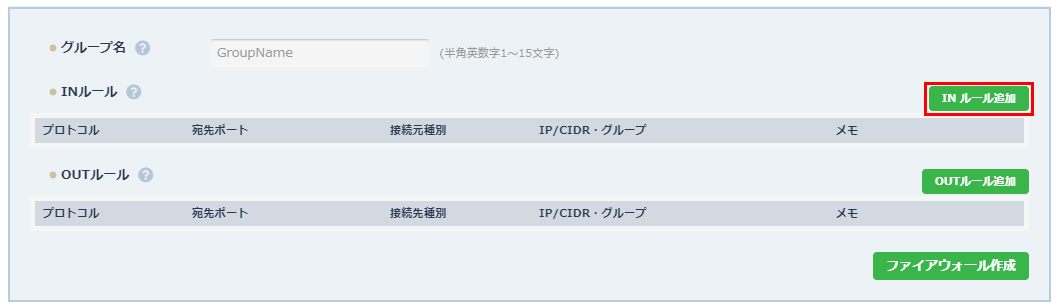
※ファイアウォールのルール追加について詳しくは、下記ページをご覧ください。
ファイアウォール ルールの追加スクリプト指定画面
※2011年10月26日以前にスタンダードイメージから作成したサーバーおよび、VMインポート機能で作成したサーバーには利用できません。
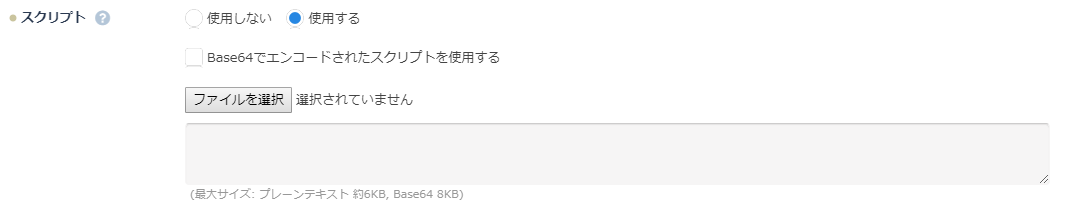
※スクリプトの利用設定方法については、下記ページをご覧ください。
ユーザーガイド:OS初期化スクリプトのご利用設定-
「サーバー - 作成」のダイアログが表示されるので、内容を確認し、「作成する」ボタンをクリックすると、サーバーの作成処理が始まります。
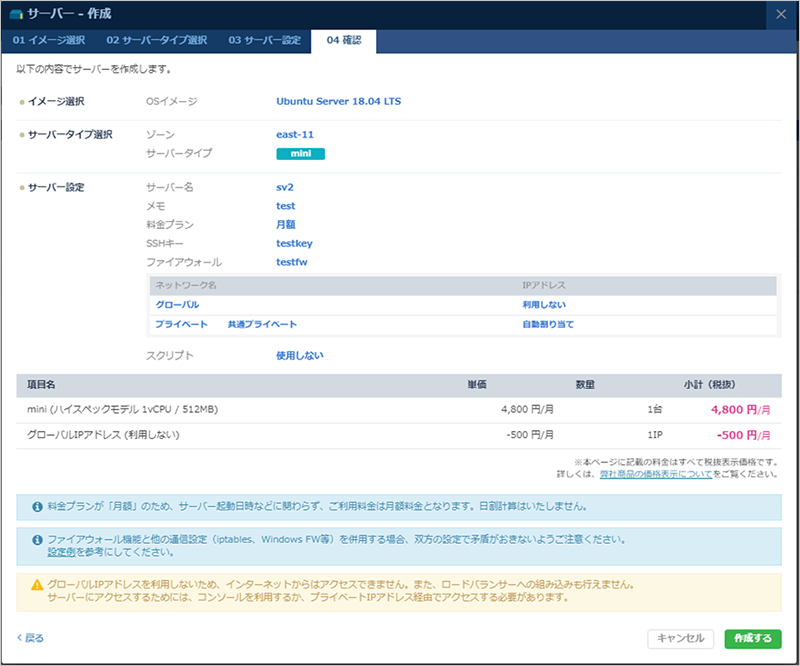
サーバーの作成は、5分程度で完了します。
※サーバーの作成が完了するまでは、サーバーに対する操作は行えません。
※サーバーの作成が完了すると、作成したサーバーのステータスは「起動中」になります。
フィードバック
サービス利用中のトラブルは、サポート窓口にお願いします。
お役に立ちましたか?
